CAD迷你看图软件怎样设置打印范围 CAD迷你看图软件设置打印范围方法
更新日期:2023-09-22 18:54:06
来源:系统之家
手机扫码继续观看

CAD迷你看图软件怎样设置打印范围?CAD迷你看图软件是一款界面简洁友好,操作又非常简单的软件,而且它还具有较为强大的DWG看图功能,所以很多用户都使用CAD迷你看图软件进行图像浏览。下面就跟小编一起看下CAD迷你看图软件设置打印范围方法。
1、运行CAD迷你看图软件,打开需要打印的图纸

2、打开后,鼠标呈小手状态,滚动鼠标可放大、缩小图纸

3、如下图所示,如果只打印左边的客厅和餐厅,那么点击工具栏的打印工具进入打印页面

4、滚动鼠标放大图纸,选择上方的平移工具,移动到需要打印的地方
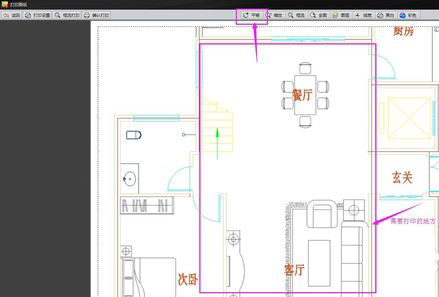
5、点击左上角的打印设置,选择打印机和合适的纸张(小编选的是A3纸横向),设置好后图纸变成黑白色
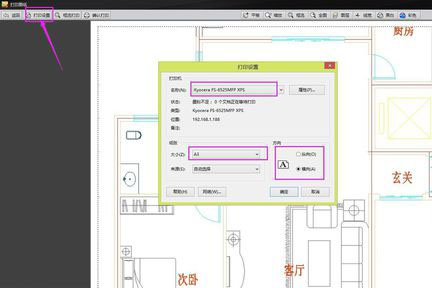
6、选择上面的框选打印,框选出左边的客厅和餐厅

7、最后选择上方的“确认打印”就ok了
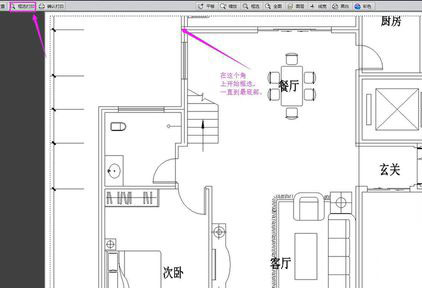
该文章是否有帮助到您?
常见问题
- monterey12.1正式版无法检测更新详情0次
- zui13更新计划详细介绍0次
- 优麒麟u盘安装详细教程0次
- 优麒麟和银河麒麟区别详细介绍0次
- monterey屏幕镜像使用教程0次
- monterey关闭sip教程0次
- 优麒麟操作系统详细评测0次
- monterey支持多设备互动吗详情0次
- 优麒麟中文设置教程0次
- monterey和bigsur区别详细介绍0次
系统下载排行
周
月
其他人正在下载
更多
安卓下载
更多
手机上观看
![]() 扫码手机上观看
扫码手机上观看
下一个:
U盘重装视频












